Como inserir um GIF no Powerpoint 2010
Última atualização: 13 de dezembro de 2016
Enquanto estiver usando o Powerpoint 2010 por sua capacidade de transmitir suas informações a um grande grupo de indivíduos, você também precisará manter a atenção deles. A maior parte do que você está ensinando pode envolver as palavras dos slides, mas pode-se ganhar muito com a inclusão de imagens relevantes em sua apresentação. O Powerpoint 2010 permite que uma quantidade diversificada de imagens seja inserida nos slides, mas a maioria das pessoas se preocupa com as três mais comuns - JPEG, PNG e GIF. Esses são os tipos de imagem que prevalecem nos sites e são os que serão descarregados da maioria das câmeras digitais por padrão. Seguindo o tutorial deste artigo, você pode aprender a inserir um GIF no Powerpoint 2010 como forma de aprimorar o conteúdo dos slides.
Adicionando imagens GIF à sua apresentação do Powerpoint 2010
O formato da imagem GIF é usado há muitos anos. Essa popularidade se deve ao tamanho relativamente pequeno do arquivo que você pode obter com a imagem, além de ter acesso a alguns recursos avançados. Esses recursos avançados incluem coisas como criar um GIF animado, que você pode realizar com vários programas diferentes de edição de imagens.
A compatibilidade do Powerpoint com diferentes tipos de arquivo possibilita o uso de arquivos GIF em suas imagens, mesmo que eles contenham elementos de animação. Você só poderá ver a parte "animada" do GIF quando estiver exibindo a apresentação de slides. Aparecerá como uma imagem estática durante a edição da apresentação do Powerpoint.
Comece a aprender como inserir um GIF no Powerpoint 2010 clicando duas vezes no arquivo do Powerpoint para abri-lo no programa.
Clique na guia Inserir na parte superior da janela e clique no botão Imagem na seção Imagens da faixa de opções na parte superior da janela.

Navegue até a imagem que deseja adicionar ao slide e clique duas vezes no arquivo para inserir a imagem.
Você pode mover a imagem pela página clicando e arrastando o GIF para o local preferido. Se você deseja fazer alterações na aparência ou no tamanho do seu arquivo GIF, clique com o botão direito do mouse na imagem e clique em Formatar Imagem .
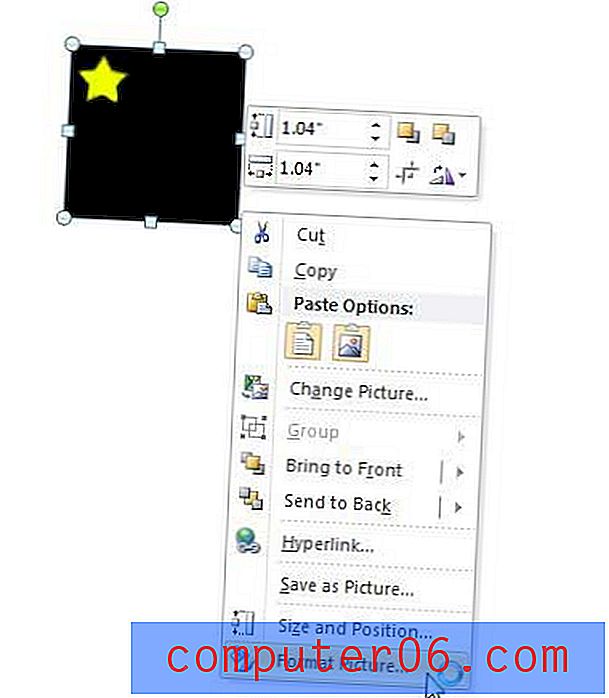
Essa ação abre uma nova janela Formatar imagem que contém vários menus diferentes de edição de imagens no lado esquerdo da janela.
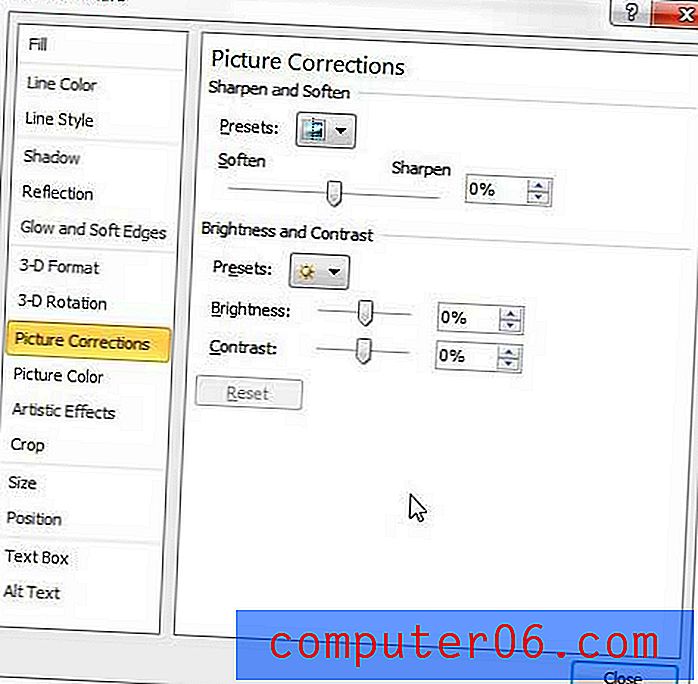
Aprenda e experimente as diversas opções desses menus para personalizar melhor seu GIF para as necessidades da apresentação de slides. Por exemplo, a opção Correções de imagem no lado esquerdo da janela inclui controles deslizantes que permitem modificar o brilho e o contraste da sua imagem GIF.
Depois de terminar de modificar a imagem, clique no botão Fechar na parte inferior da janela.
Resumo - Como inserir um GIF no Powerpoint 2010
- Abra sua apresentação de slides do Powerpoint.
- Selecione o slide ao qual você deseja adicionar o GIF.
- Clique na guia Inserir na parte superior da janela.
- Clique no botão Imagem .
- Navegue até o arquivo GIF que deseja inserir e clique duas vezes nele.
Você precisa exibir a apresentação de slides do Powerpoint na orientação Retrato, mas está tendo problemas para descobrir como? Leia nosso artigo sobre como alterar a orientação no Powerpoint para ver como mudar a orientação do seu arquivo do Powerpoint.



